点击上方“小白学视觉”,选择加"星标"或“置顶”
重磅干货,第一时间送达
【导读】今年三月谷歌在TensorFlow开发者峰会上宣布TensorFlow 2.0 Alpha版本(内部测试版)之后,TensorFlow 2.0 Beta版本(公开测试版本)已经发布。TF2.0相比于1.x版本默认使用Keras、Eager Execution、支持跨平台、简化了API等。这次更新使得TF2.0更加的接近PyTorch,一系列烦人的概念将一去不复返。如果2019的下半年开始入坑TF,那么你将选择进入AI的最佳时机了,Tensorflow社区蓬勃发展,未来可期。接下来就给大家带来TF 2.0 Beta –Window系统下GPU版本的详细完整的安装教程。
目录
1.Anaconda
安装Anaconda
修改路径
修改默认浏览器
2.CUDA10.0
CUDA安装
cuDNN安装
PATH配置
3.TensorFlow2.0 Beta-GPU版本安装与测试
确认显卡
测试
1. Anaconda
a. 下载
首先进入Anaconda的官网:
https://www.anaconda.com/distribution
选择Windows下Python3.7(注意:必须选择64位,因为TF不支持Python32位的)
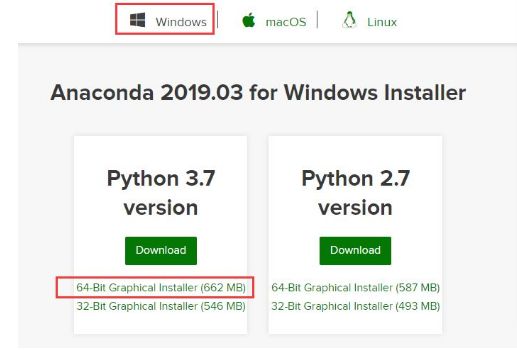
下载完成后打开,然后就是傻瓜式的安装,一路next即可。
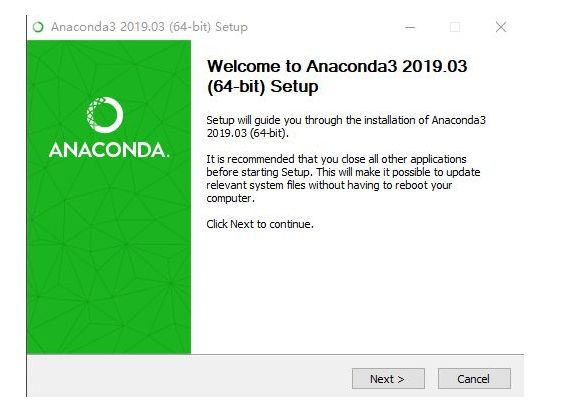
b. 修改路径
默认地址为C盘(这是默认地址,如果你通常安装在c盘的话,可以忽略此步骤),
如果安装后没有其他的操作的话,打开.juyter文件是没有[jupyter_notebook_config.py]
打开cmd,输入
jupyter notebook --generate-config
回车,会产生[jupyter_notebook_config.py]
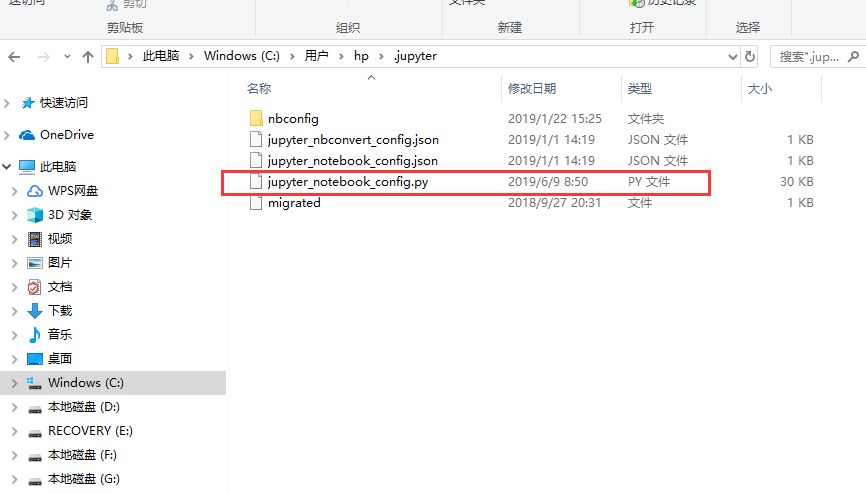
用Notepad++打开[jupyter_notebook_config.py],找到c.Notebook
建立你的新工作路径
取消注释,c前面的#要去掉
点击保存,这下就修该好了路径
cmd,输入[jupyter notebook],你就发现你的路径已更改
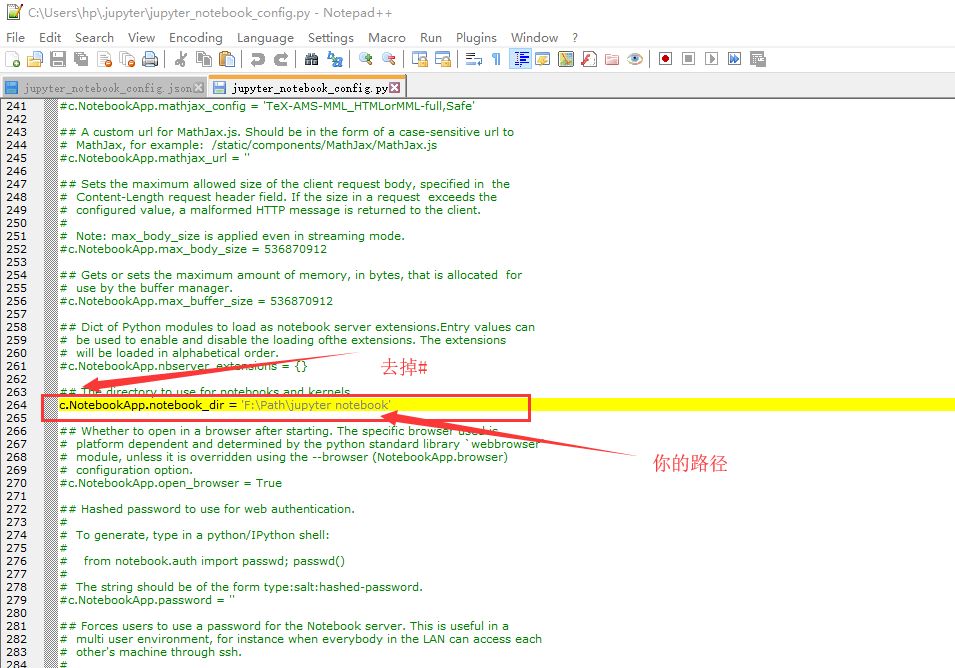
c. 修改默认浏览器
打开[jupyter_notebook_config.py]
找到你想用的浏览器路径(下面是我的浏览器路径)
打开[jupyter_notebook_config.py] 找到App.browser = '',在这行下面添加以下三行代码
import webbrowser
webbrowser.register("chrome",None,webbrowser.GenericBrowser(u"C:\ProgramFiles (x86)\Google\Chrome\Application\chrome.exe"))
c.NotebookApp.browser = 'chrome'
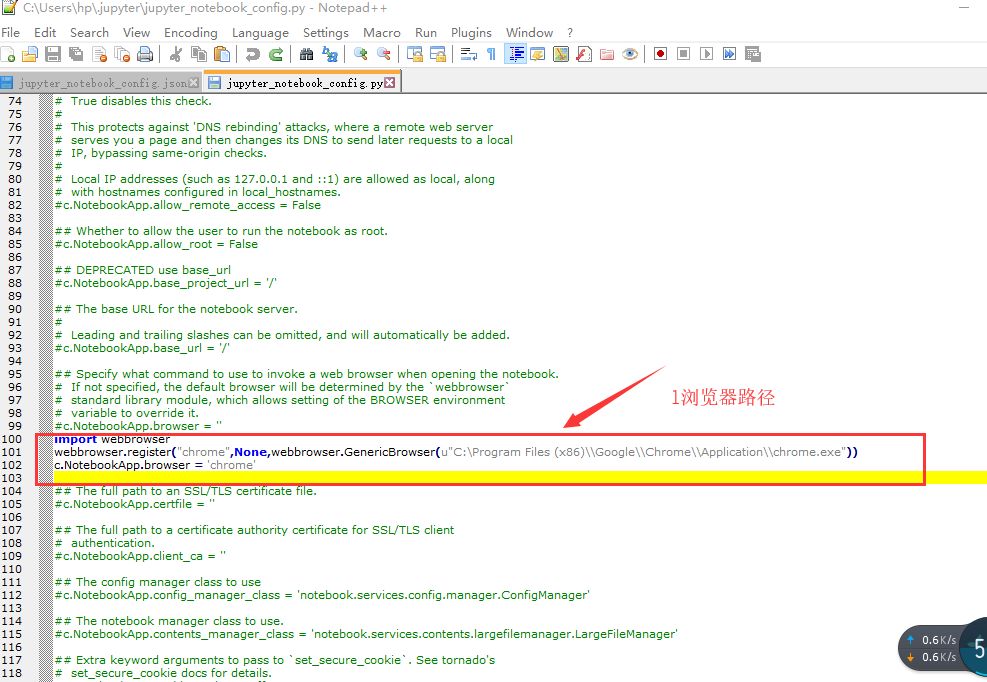
这样就修改好了Anaconda使用的浏览器和使用路径,还是非常简单的。现在打开我们的Jupyter Notebook(后面将会在这个文件夹写下Tensorflow2.0的笔记内容)
2. CUDA 10.0
a. CUDA 安装
下载CUDA
官网链接:
https://developer.nvidia.com/cuda-10.0-download-archive?target_os=Windows&target_arch=x86_64&target_version=10&target_type=exelocal
下载完成后,打开下载的驱动
取勾GeForce Experience
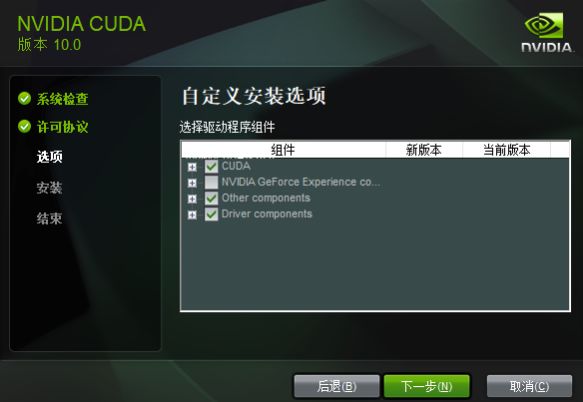
如果电脑上本身就有Visual Studio Integration,要将这个取消勾选,避免冲突了
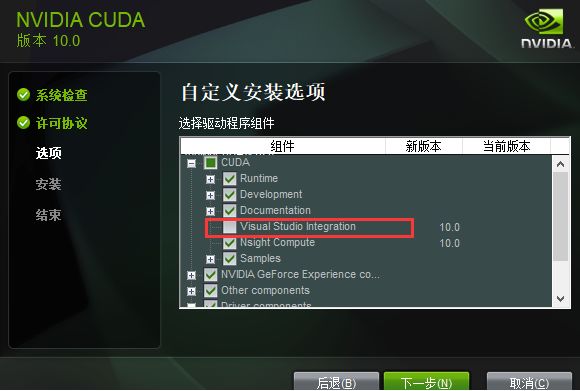
点开Driver comonents,Display Driver这一行,前面显示的是Cuda本身包含的驱动版本是411.31
如果你电脑目前安装的驱动版本号新于Cuda本身自带的驱动版本号,那一定要把这个勾去掉。否则会安装失败(相同的话,就不用去取勾了)

接下来需要几分钟的时间安装,这是NVIDIA程序已完成的界面

打开此路径,查看nvcc.exe
有这个nvcc.exe就说明CUDA安装已成功
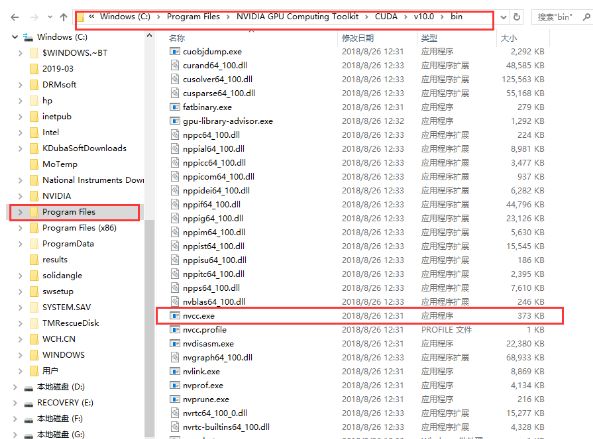
打开此文件夹,查看有没有cuti64_100.dll
有这个cuti64_100.dll就说明CUPT1已成功
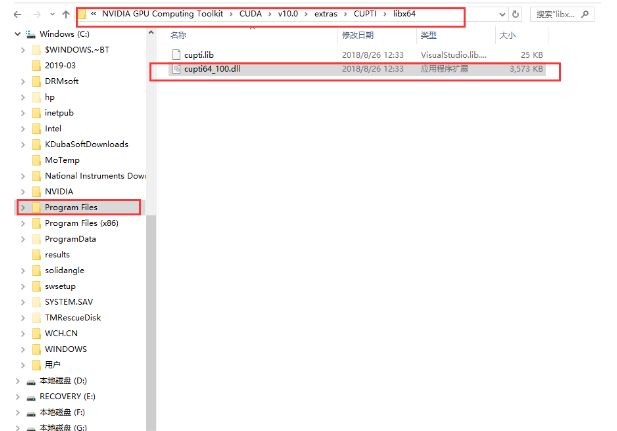
b. cuDNN 安装
CDNN官网链接:
https://developer.nvidia.com/rdp/cudnn-download
选择cuDNN for CUDA10.0
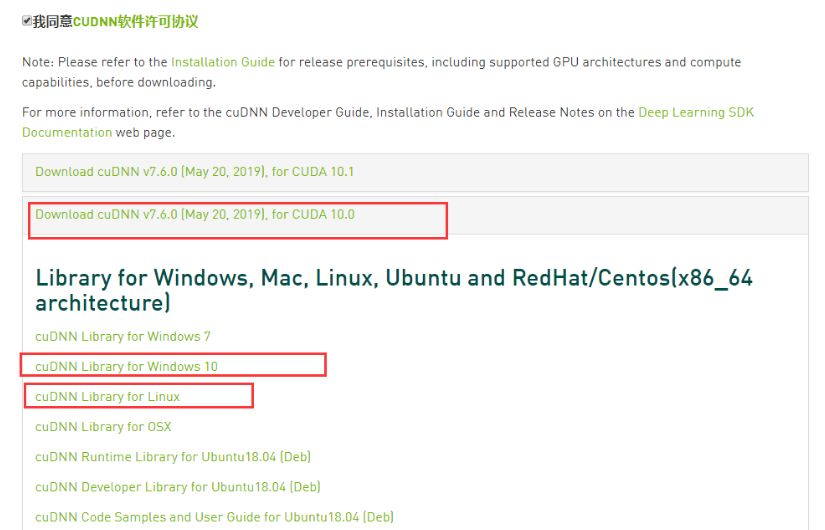
解压cuDNN
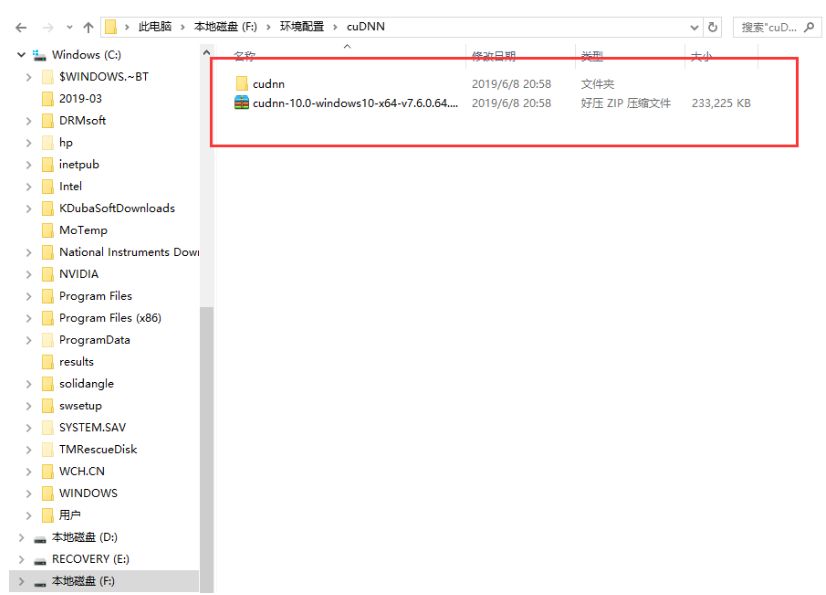
将解压后文件复制到CUDA文件夹下
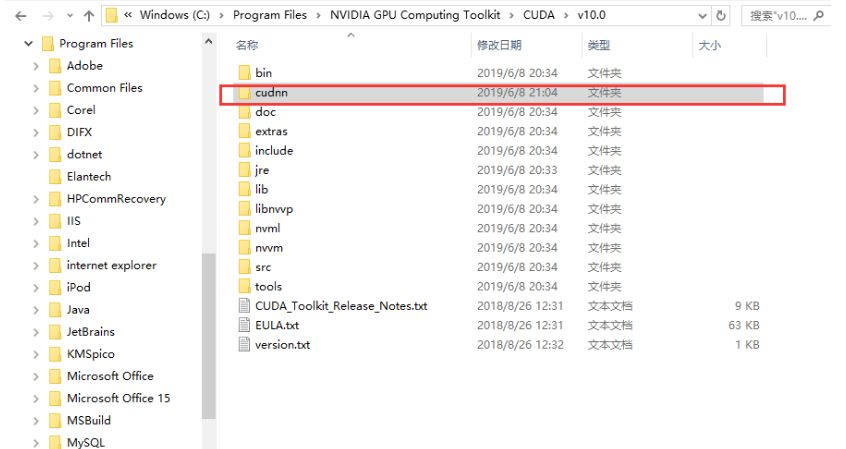
c. PATH配置
查看CUDA环境路径
我的电脑——>属性——>高级系统设置——>环境变量
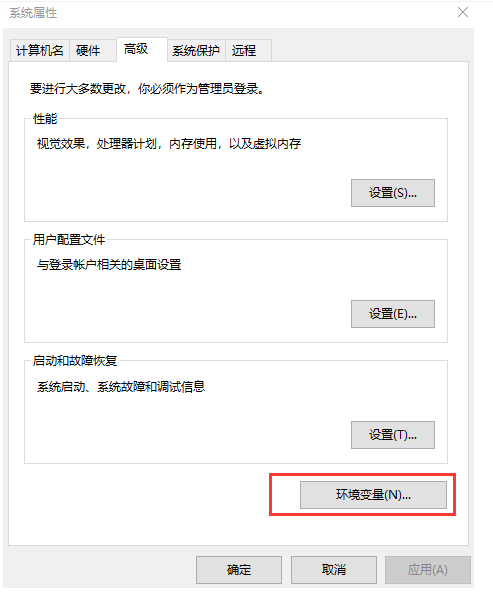
在系统变量中找到PATH
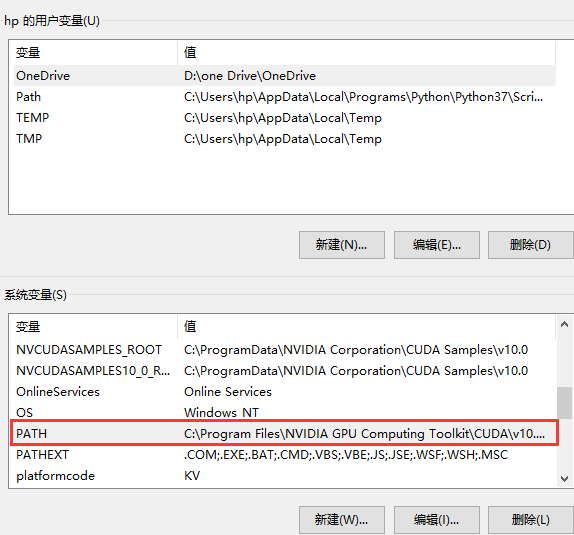
查看CUDA路径,当你安装完CUDA后,它会将这两个目录加进来
CUPTA和cuDNN还没有加进来,所以必须将它们添加到路径,这样使用Tensorflow的时候才不会报错
添加CUPTA和cudnn路径
新建——>浏览,找到路径
cuDNN路径,CUPTA路径(缺一不可)
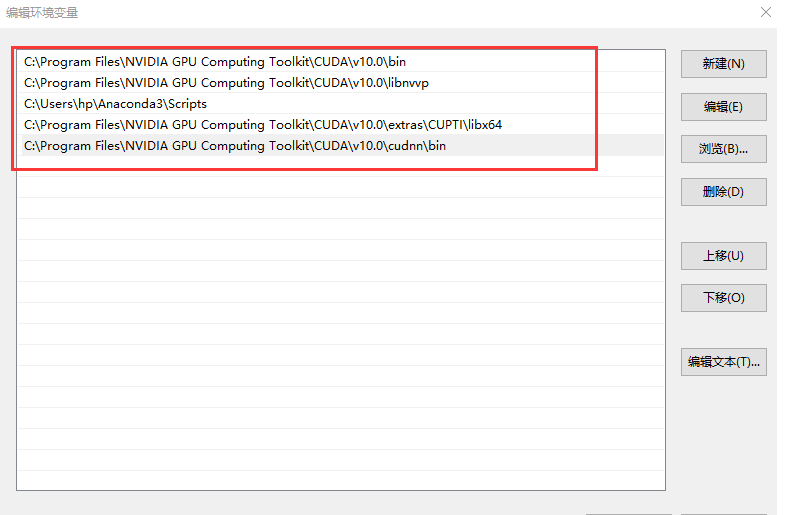
测试CUDA:
cmd
nvcc -V
下面的显示说明我们CUDA的版本是10.0
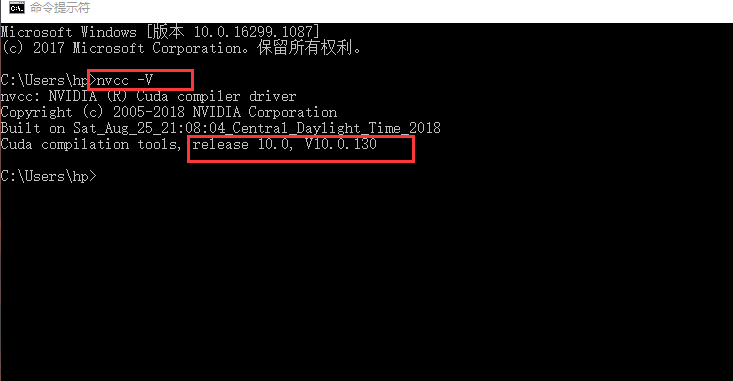
3. TensorFlow 2.0 安装与测试
a. 确认显卡
安装前要确认显卡是不是NVDIA的
命令行
pip install tensorflow-gpu==2.0.0-beta0
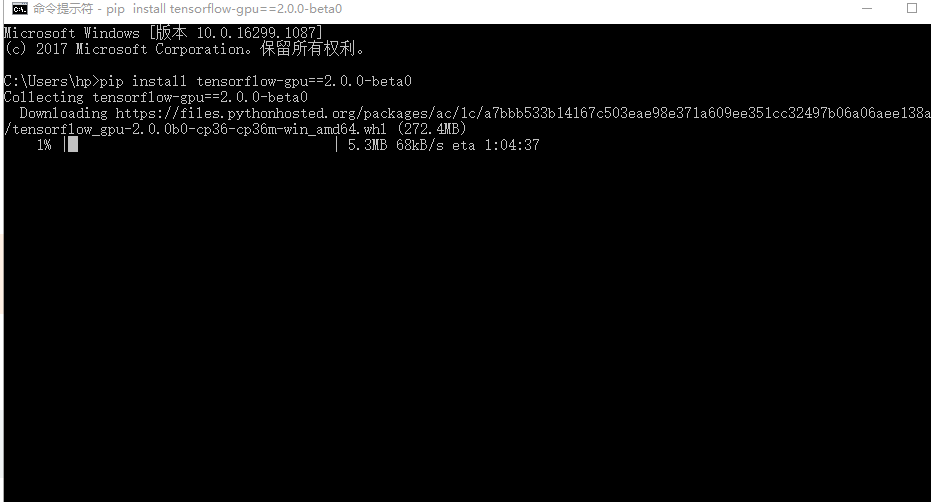
b. 测试
测试Tensorflow是否安装成功:
步骤:
打开cmd——>ipython——>import tensorflow as t f
import tensorflow as tf
tfabab.test.is_gpu_available()
显示True,说明gpu版本已经安装成功
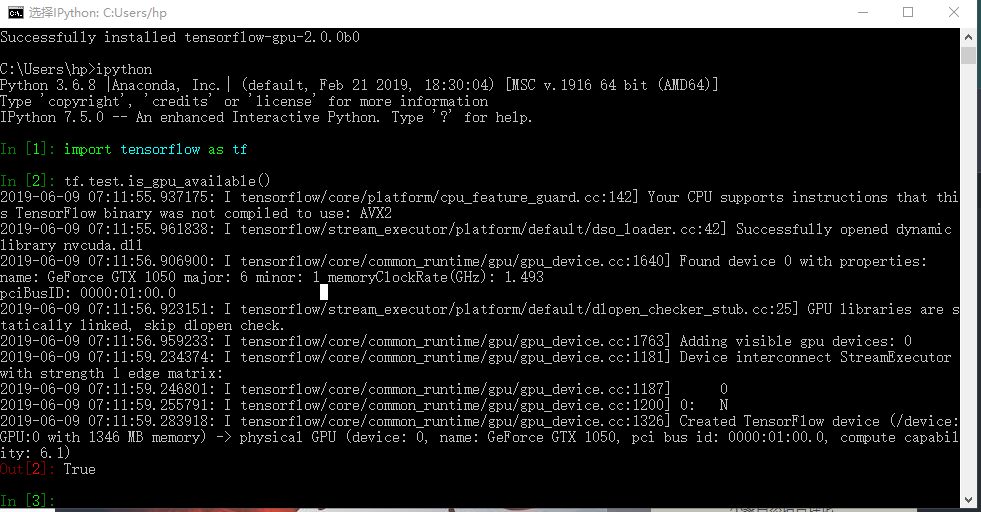
下载1:OpenCV-Contrib扩展模块中文版教程
在「小白学视觉」公众号后台回复:扩展模块中文教程,即可下载全网第一份OpenCV扩展模块教程中文版,涵盖扩展模块安装、SFM算法、立体视觉、目标跟踪、生物视觉、超分辨率处理等二十多章内容。
下载2:Python视觉实战项目52讲
在「小白学视觉」公众号后台回复:Python视觉实战项目,即可下载包括图像分割、口罩检测、车道线检测、车辆计数、添加眼线、车牌识别、字符识别、情绪检测、文本内容提取、面部识别等31个视觉实战项目,助力快速学校计算机视觉。
下载3:OpenCV实战项目20讲
在「小白学视觉」公众号后台回复:OpenCV实战项目20讲,即可下载含有20个基于OpenCV实现20个实战项目,实现OpenCV学习进阶。
交流群
欢迎加入公众号读者群一起和同行交流,目前有SLAM、三维视觉、传感器、自动驾驶、计算摄影、检测、分割、识别、医学影像、GAN、算法竞赛等微信群(以后会逐渐细分),请扫描下面微信号加群,备注:”昵称+学校/公司+研究方向“,例如:”张三 + 上海交大 + 视觉SLAM“。请按照格式备注,否则不予通过。添加成功后会根据研究方向邀请进入相关微信群。请勿在群内发送广告,否则会请出群,谢谢理解~
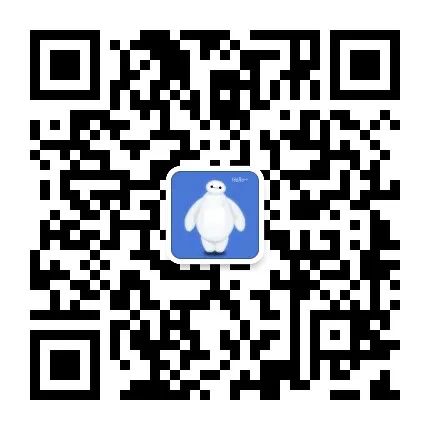






















 5462
5462











 被折叠的 条评论
为什么被折叠?
被折叠的 条评论
为什么被折叠?








